Partager la connexion Wi-Fi d’un ordinateur Windows 10
par
R.
·
21 juillet 2017
Déjà présente sur les smartphones, la fonctionnalité de partage de connexion Wi-Fi existe également sous Windows 10. Très simple à mettre en place, elle facilite le partage d’une connexion filaire ou Wi-Fi de votre ordinateur avec d’autres appareils sans fil. Nous détaillons dans cet article les manipulations à réaliser pour partager votre connexion.
Activer le partage de connexion sans fil
Depuis le menu démarrer, cliquez sur l’icône Paramètres.
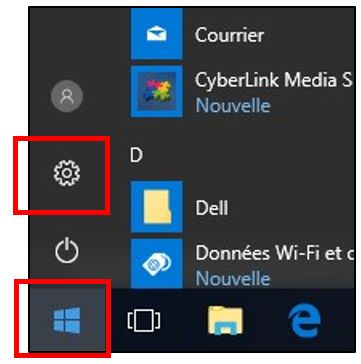
Accéder aux paramètres
Depuis le panneau Paramètres, sélectionnez Réseau et Internet.
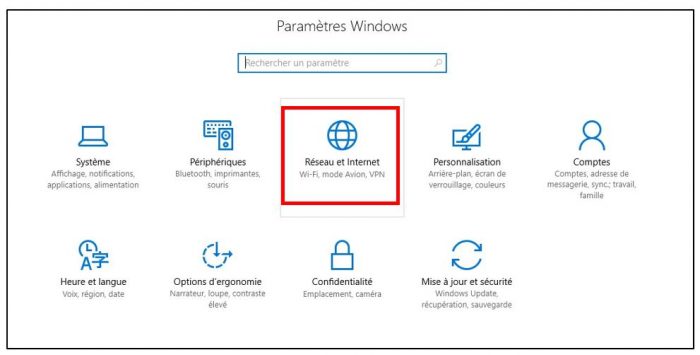
Paramètres réseaux et Internet
Parmi les outils proposés sur la gauche, accédez à la fonction Point d’accès sans fil mobile. Cliquez sur le bouton pour activer la diffusion. Votre ordinateur partage à présent sa connexion (filaire ou sans fil au choix) à travers le nom réseau spécifié. Les utilisateurs peuvent se connecter à l’aide du mode passe réseau indiqué. A noter, vous pouvez limiter l’utilisation de la bande passante utilisée. Vous pouvez enfin connecter jusqu’à 8 appareils à votre connexion.
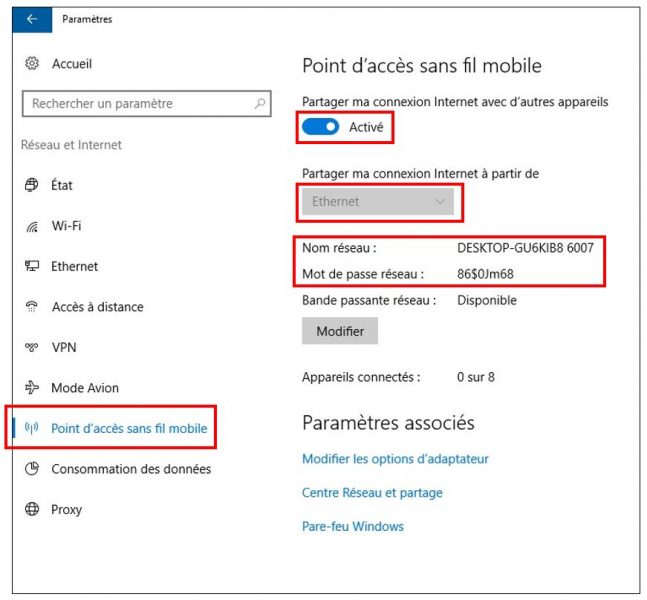
Activer le point d’accès sans fil
Le bouton Modifier permet de personnaliser le nom du réseau ainsi que le mot de passe d’accès.
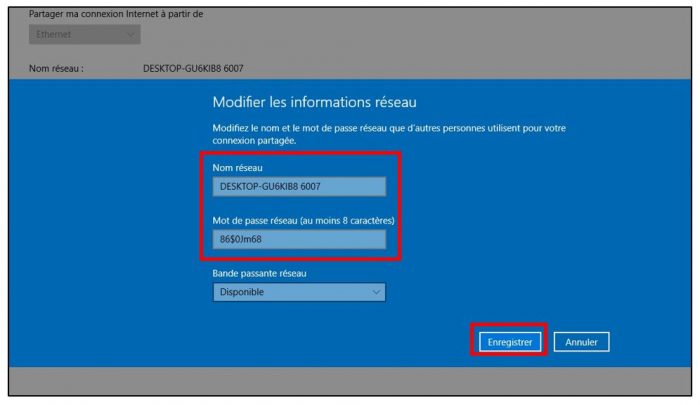
Personnaliser les informations du réseau
Se connecter au réseau sans fil
Depuis l’appareil sans fil souhaité, accédez aux paramètres puis à la connexion Wi-Fi et appuyez sur le nom du réseau de votre ordinateur. Indiquez le mot de passe et connectez-vous.
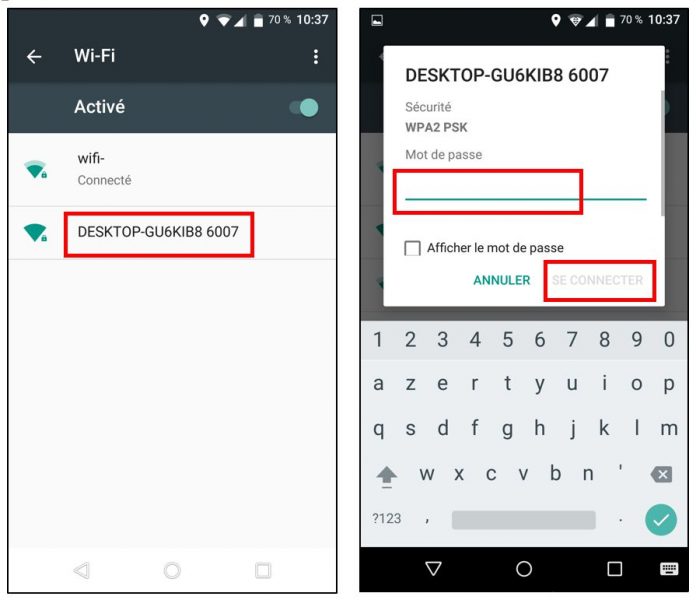
Connexion au réseau sans fil
Simple et rapide à activer, cette fonctionnalité vous permettra d’utiliser votre ordinateur comme point d’accès sans fil en partageant une connexion sans fil, Ethernet ou une connexion de données cellulaires.
',
enableHover: false,
enableTracking: true,
buttons: { twitter: {via: ''}},
click: function(api, options){
api.simulateClick();
api.openPopup('twitter');
}
});
$('#facebook').sharrre({
share: {
facebook: true
},
template: '
',
enableHover: false,
enableTracking: true,
buttons:{layout: 'box_count'},
click: function(api, options){
api.simulateClick();
api.openPopup('facebook');
}
});
// Scrollable sharrre bar, contributed by Erik Frye. Awesome!
var $_shareContainer = $(".sharrre-container"),
$_header = $('#header'),
$_postEntry = $('.entry'),
$window = $(window),
startSharePosition = $_shareContainer.offset(),//object
contentBottom = $_postEntry.offset().top + $_postEntry.outerHeight(),
topOfTemplate = $_header.offset().top,
topSpacing = _setTopSpacing();
//triggered on scroll
shareScroll = function(){
var scrollTop = $window.scrollTop() + topOfTemplate,
stopLocation = contentBottom - ($_shareContainer.outerHeight() + topSpacing);
$_shareContainer.css({position : 'fixed'});
if( scrollTop > stopLocation ){
$_shareContainer.css( { position:'relative' } );
$_shareContainer.offset(
{
top: contentBottom - $_shareContainer.outerHeight(),
left: startSharePosition.left,
}
);
}
else if (scrollTop >= $_postEntry.offset().top - topSpacing){
$_shareContainer.css( { position:'fixed',top: '100px' } );
$_shareContainer.offset(
{
//top: scrollTop + topSpacing,
left: startSharePosition.left,
}
);
} else if (scrollTop 1024 ) {
topSpacing = distanceFromTop + $('.nav-wrap').outerHeight();
} else {
topSpacing = distanceFromTop;
}
return topSpacing;
}
//setup event listeners
$window.on('scroll', _.throttle( function() {
if ( $window.width() > 719 ) {
shareScroll();
} else {
$_shareContainer.css({
top:'',
left:'',
position:''
})
}
}, 50 ) );
$window.on('resize', _.debounce( function() {
if ( $window.width() > 719 ) {
shareMove();
} else {
$_shareContainer.css({
top:'',
left:'',
position:''
})
}
}, 50 ) );
});
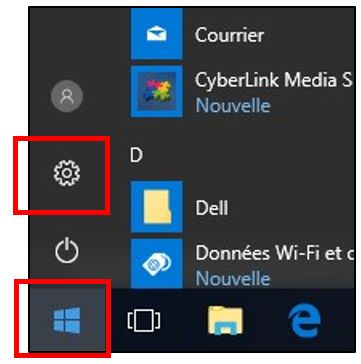
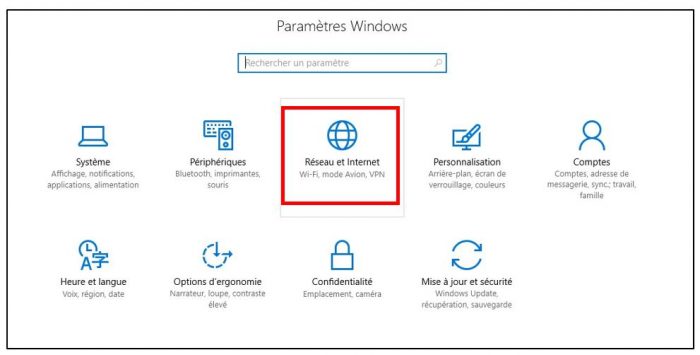
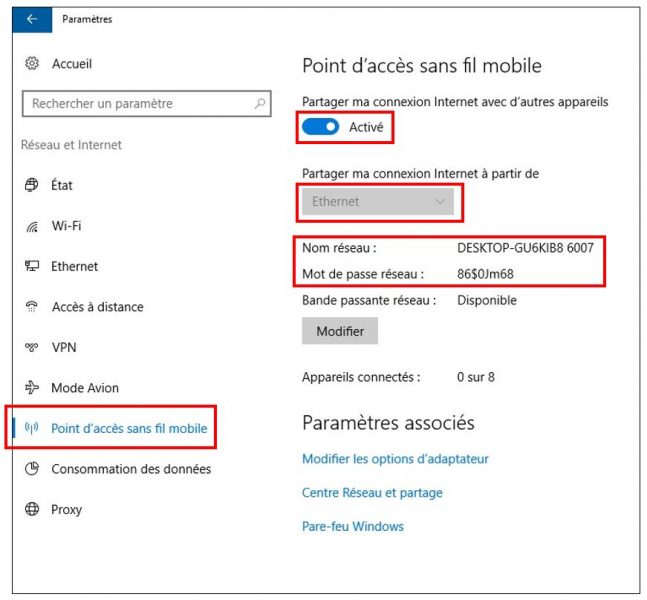
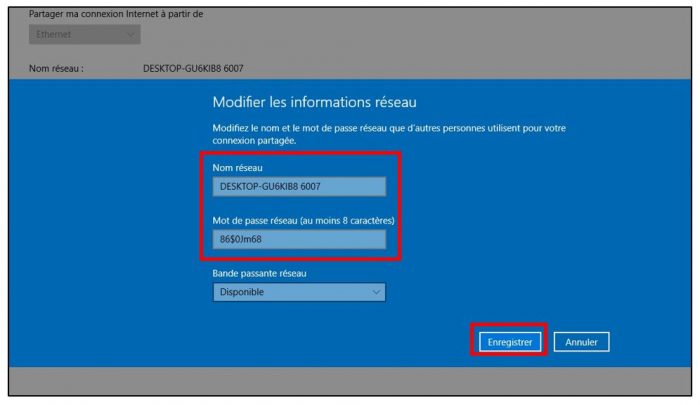
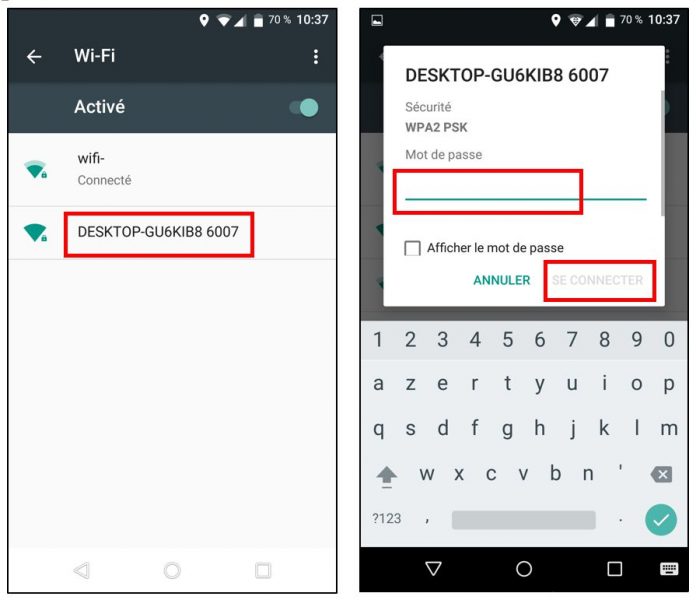
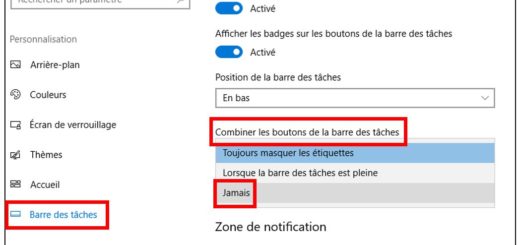
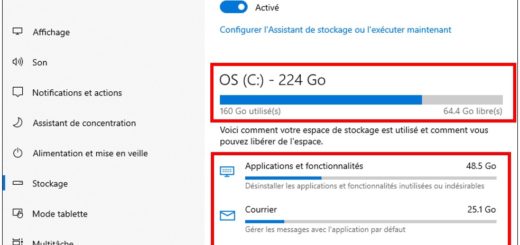
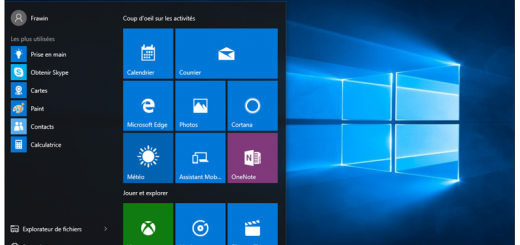









ta fiche est super facile a utiliser. Merci